DJI FlightHub 2 徹底解説 第7講 モデル管理について
モデル管理について
FlightHub 2ではクラウドストレージの容量の範囲内で、さまざまなモデルを管理することが可能です。
作成したモデルからインポートしたモデルまで管理することができ、マップ上にオーバーレイすることも可能です。
また、新機能「Detect Change」(変更検知)により、2つのモデルの相違部分を比較して、AIを利用して変化を自動検知する機能もサポートされています。
本項では、FlightHub 2の3Dモデルの詳細と変更検知機能について解説します。
※本記事の内容は作成時点の情報に基づいています。最新の仕様や情報は変更される可能性があります。
目次
プロジェクトメンバーは![]() をクリックしてモデルライブラリに入り、2D・3Dモデルのインポート・管理を行います。
をクリックしてモデルライブラリに入り、2D・3Dモデルのインポート・管理を行います。
■モデルのインポート
FlightHub 2では、外部で作成した3Dモデルをインポートし、システム上で管理・活用できます。本機能を利用することで、点検・測量・監視業務における既存データとの比較や、現場の状況を詳細に把握することが可能になります。
モデルのインポート方法はコチラ
モデルのインポート方法
サポートされているモデルの種類とフォーマットは以下の通りです
| モデルタイプ | モデルフォーマット |
| 2Dモデル | PNG/TIFF/PNG+TIFF |
| 点群モデル | PNTS/LAS |
| メッシュモデル | B3DM |
TIFFまたはLAS形式のモデルファイルについては、ユーザーは直接ファイルをアップロードすることができます。その他の形式のモデルファイルについては、ウェブ上で提供されている例に従ってモデルファイルを準備し、ZIPファイルに圧縮してからアップロードしてください。
1.「Import」をクリックして「Import Model」ページを開きます。

2.「Import Model」をクリックして、1つまたは複数のモデルを同時にインポートします。 インポート後は、「Display Model on Map Once Imported」を選択することができ、選択するとインポートしたモデルは自動的に地図上に表示されます。

■マッピング
FlightHub2内でも3D モデルや2Dオルソ画像を生成することができます。また、そのモデルを使用して飛行ルートの作成やタスクを作成することも可能です。
現場の状況を素早くモデル化し、点検や測量などの業務に効率的に活用できます。
マッピングの方法はコチラ
マッピングの方法
モデルライブラリに入ります、「Start Mapping」をクリックします。
1.Model Name:モデル名は編集できます。

2.Mapping Photos:「Select Photos」をクリックし、「Files captured by aircraft」または「Files in media file library」からマッピング用の写真を選択します。

3.Mapping Type:2Dマッピングと3Dマッピングから選択できます。

4.Mapping Scene:3Dモデルを生成する前に、NormalとCircleから選択できます。マッピング用の写真が幾何学的なルートや、そのエリアを周回するルートで収集されている場合は、Circleを選択することをお勧めします。

5.Resolution and Speed:モデルの解像度とマッピング速度は反比例します。モデルの解像度を下げると、マッピング速度が向上します。

6.Region of Interest:有効にすると、関心領域内の写真のみがマッピングに使用され、効率が向上します。

7.Model Output:3Dモデルを生成する前に、少なくとも1つの出力形式を選択する必要があります。モデルをスマート3Dキャプチャのルート計画に使用するには、スマート3Dキャプチャ用にラフモデルを有効にする必要があります。

8.Coordinate System:既知の座標システムと任意の座標システムから選択できます。

9.Model Simplification Value:マッピング効率の向上とより快適なブラウジング体験を実現するには、モデル簡略化値を0.2に設定することをお勧めします。

OKをクリックしてマッピングタスクを開始します。
マッピングにおける地上基準点(GCP)の利用
より正確なモデル再構築を行うために、地上基準点(GCP)を使用できます。マッピングタスク用の写真を選択した後に、GCP機能を有効にしてください。
GCPを使用したマッピングの方法はコチラ
GCPを使用したマッピングの方法

■ GCP設定
座標系とデータ
1.GCP座標系:標準のEPSGコードを使用して、水平方向および垂直方向の座標系を選択します。
2.画像POSデータ:これを有効にすると、写真から取得した位置データを使用できます。再構築精度が向上し、必要な制御点の数を減らせる場合があります。

マーカータイプ
マッピングエリアで使用する物理マーカーの種類を選択します。
・標準マーカー:赤と白のパターンが付いたマーカーです。
・非標準マーカー:その他のマーカースタイルを使用する場合に選択します。
■ 自動マッピング
1.自動マーキングは標準マーカーでのみ利用可能です。
2.有効にすると、空中三角測量(aerotriangulation)段階の後に自動でマークが追加されます。マークの追加が完了すると、自動的に三角測量の最適化および最終モデルマッピングに進みます。
3.必要な最小制御点数を設定できます。ソフトウェアが設定値より少ない制御点しか検出できなかった場合、自動プロセスは一時停止し、手動で介入できます。
モデルライブラリで自動追加されたマークを確認・編集できます。再投影誤差(Reprojection Error)や3Dポイント誤差(3D Point Error)などの値を確認して、誤認識や意図的なマーカー移動などの問題を特定・修正してください。
■ マッピング精度アラート
チェックポイントに対して許容される最大誤差を設定できます。
最終モデルのチェックポイント誤差が設定値を超える場合、システムは警告を表示し、モデルの精度が要件を満たしていない可能性があることを通知します。これにより、モデルデータの精度に関する潜在的な問題を特定できます。
■ GCPのインポートと設定
1.GCPは、ローカルのCSVまたはTXTファイルからインポートできます。
インポートされたGCPファイルは自動的にFlightHubクラウドに保存され、将来のプロジェクトでも利用可能です。
2.保存されたGCPは、モデルライブラリから管理できます。
3.インポート後は、制御点またはチェックポイントを設定する必要があります。
最適な結果を得るために、GCPはマップ上でできるだけ均等に分布させてください。
※マップ上に表示されるGCPの位置はEPSG座標に基づいています。そのため、若干の誤差が生じる場合があります。

■モデルの管理
生成したモデルや写真データは全てクラウドストレージ上に保存されるため、PC内のストレージの圧迫の心配もありません。
また、モデルを使用して注釈を挿入したり、同じ場所のモデルを並べて比較することが可能で現場の進捗確認や災害現場の確認などを視覚的に行うことができます。
モデルの管理の詳細はコチラ
モデルの管理について
プロジェクトメンバーは、モデルのプレビュー、ロック、ダウンロード、移動、名前の変更、削除を行うことができます。また、モデルを地図上に表示するかどうかの選択も可能です。モデルファイルは、リストまたはグリッドビューで表示できます。

1.プレビューモデル
ファイルをクリックしてモデルをプレビューすることができます。 左上には、モデル名、アップロード者、アップロード時間、モデルタイプが表示されます。
プロジェクトメンバーは、モデルの拡大、回転、ダウンロード、削除を行うことができます。 また、モデルの全画面表示、地図上でのモデルの表示、モデル品質レポートの表示を選択することもできます。

2.モデルを比較する
DJI FlightHub 2は、重複領域のある2Dモデルの比較をサポートしています。
モデルプレビュー中のをクリックしてモデルの比較を開始できます。モデルを比較する際、左側に元のモデルが表示され、右側に比較用の推奨モデルが表示されます。推奨モデルは、最後に重複領域のあるモデルとして生成されたものです。

1.比較レイアウトを変更するには、ページの左上にある「Horizontal Split」または「Vertical Split」をクリックします。
2.比較するモデルを変更するには、[Reselect] をクリックします。
3.1つのモデルまたは両方のモデル上に、点、線、領域、円を追加するには、![]()
をクリックします。追加された注釈は自動的に「Original Model vs Compared Model」という名前のフォルダに保存され、注釈に加えられた変更はマップ上の注釈に同期されます。
4.ページの左下にある [Annotations] をクリックすると、モデル上の注釈の表示/非表示を切り替えることができます。
3.モデルのロック
モデルファイルまたはフォルダ全体がロックされると、プロジェクトメンバーはモデルまたはフォルダの名前の変更、移動、削除ができなくなります。モデルライブラリでモデルをロックしても、マップ上の表示には影響しません。

■モデル変更検知

AIを使用して2つのモデルの相違部分を検出し、マーキングすることができます。
重複領域を持つモデルから、相違部分を比較できます。
建設現場での進捗管理や災害現場での地形変動などの変化をAIで検知することで業務の効率化を図ることができます。
モデル変更検知はコチラ
モデル変更検知について
AIは、重複領域を持つ2つの2Dモデル間の変化領域を検出し、マーキングすることができます。
1.新しいタスク

1.Task Name:タスク名を入力します。
2.Objects:オブジェクトをクリックしてモデルを選択します。
3.Analysis Scope:興味のある領域(ROI)の描画をサポートしており、この領域内での変更のみが検出されます。
4.Filter Objects:車両が選択されている場合、車両は変更として認識されません。
5.Min Change Region:変更領域の面積が指定された閾値を下回る場合、その領域は変更として考慮されません。
「Start Detection」をクリックし、検出が完了するまで待ちます。
2.結果の表示とタスク
検出が完了すると、AIによってマークされた変更領域を表示できます。

1.Change Regions:変更された地域の総数。
2.すべての変更地域の色を変更する。
3.Change Area List:各変更がAIによって検出されたものか、手動で修正されたものか、または新たに追加されたものかが表示されます。
4.Detect Again:再検出を行うと、現在の検出結果が上書きされます。
5.結果の編集:AIが検出した変更領域の編集をサポートします。変更領域の追加や削除、境界線、色、テキストの変更が可能です。一方のウィンドウで変更領域を変更すると、もう一方のウィンドウの対応する変更領域も変更されます。
6.View Report:クリックするとレポートが表示されます。レポートには、検出されたオブジェクトの情報、変更領域の統計、各変更の写真と座標が含まれます。PDFまたはDOC形式でのレポートのエクスポートをサポートしています。

3.検出記録管理
すべての検出記録を作成、表示、管理できます。

| 第6講 メディアファイル管理について | 徹底解説TOP | 第8講 デザインファイル管理について |
「もう少し商品について知りたい!」
「自分の業務にも活用できる?」
記事に対しての要望など、どんなご相談でも構いません!お気軽に下記のフォームにてお問い合わせください!
導入のご提案やお見積は、貴社の所在地に近い販売代理店より改めてご連絡します。